Javítás, ha az iTunes nem ismeri fel az iPhone-ját
iTunes az Apple szórakoztató központja, amely az összes zenét, filmet, TV-műsort és egyebeket tárolja. Az Apple lehetővé teszi, hogy minden eszközén élvezhesse az iTunes szolgáltatást szinkronizálja az iTunes-t számítógépén és iPhone-ján USB-kapcsolaton keresztül. Bár ez általában jól működik, az iTunes néha nem ismeri fel iPhone-ját, ami frusztráló és zavaró lehet.
Az alábbiakban bemutatjuk, miért fordulhat elő ez a probléma, és hogyan lehet kijavítani, és hogyan lehet újra szinkronizálni az iPhone-t és az iTunes-t.
A macOS Catalina segítségével Apple Music lecserélte az iTunes-t. Ezek a hibaelhárítási lépések a régebbi iTunes verziójú rendszerekre, valamint az Apple Music alkalmazással rendelkező újabb rendszerekre vonatkoznak.
Okok, amiért az iTunes nem ismeri fel az iPhone-t
Van néhány oka annak, hogy az iTunes nem ismeri fel az iPhone készüléket. Fizikai probléma lehet, például hibás USB-kábel vagy USB-port a számítógépen. A törmelék eltömítheti az iPhone portot, vagy szoftverprobléma lehet.
Bármi is legyen a probléma forrása, van néhány egyszerű hibaelhárítási lépés, amelyek nagy eséllyel kommunikálnak az iPhone és az iTunes készülékekkel.
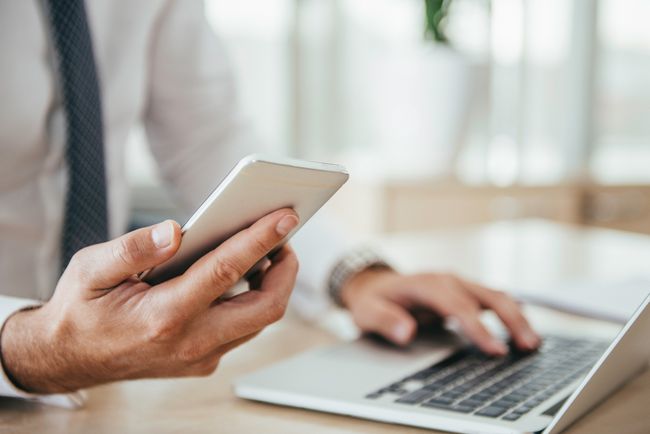
Javítás, ha az iTunes nem ismeri fel iPhone-ját
Sokszor az iPhone-iTunes kapcsolati problémák olyan problémákból erednek, amelyeket könnyen kijavíthat. Próbáljon ki minden hibaelhárítási lépést, hogy megtudja, megoldja-e a problémát. Ha nem, folytassa a következő javaslattal.
Győződjön meg arról, hogy az iTunes telepítve van a számítógépen. Ha nincs iTunes, a program nem ismeri fel az eszközt. Könnyen telepíthető az iTunes (vagy utódja, az Apple Music) Mac-re ill Windows PC.
-
Ellenőrizze az USB-kábelt. A hibás USB-kábel az iPhone-iTunes kapcsolati problémát okozhat. Győződjön meg arról, hogy az USB-kábel jó állapotban van. Ha kopott vagy elvágódott, használjon másik USB-kábelt, és nézze meg, hogy ez megoldja-e a problémát.
Használjon eredetit Apple USB kábel. Előfordulhat, hogy más cégek által gyártott USB-kábelek nem hoznak létre kapcsolatot az eszközök között.
Ellenőrizze az iPhone portját. Néha a törmelék felhalmozódása egy iPhone-port meghibásodását okozza. Használjon száraz, antisztatikus kefét vagy fogkefét a finom tisztításhoz. Ezután csatlakozzon újra, és ellenőrizze, hogy ez megoldja-e a problémát.
-
Ellenőrizze a számítógép USB-portját. Kezdje azzal, hogy húzza ki az összes USB-eszközt a számítógépből. Helyezze át az iPhone kábelét egy másik portba, és csatlakoztassa újra. Ha ez működik, akkor az adott porttal van probléma, és meg kell javítania.
Ha külső USB-eszközt használ a kábelekhez, húzza ki azt, és csatlakoztassa az iPhone kábelét közvetlenül a számítógéphez. Lehetséges, hogy az USB-eszköz és a számítógép közötti csatlakozási probléma.
Indítsa újra az iPhone-t. Egy kis szoftverhiba hibás kapcsolatot okozhat. Indítsa újra az eszközt, és csatlakoztassa újra.
Indítsa újra a számítógépet. Egy enyhe szoftverhiba vagy hibás működés az iTunes hibás működését okozhatja. Kapcsolja ki a számítógépet, és hagyja állni néhány percig, mielőtt újra bekapcsolná.
-
Győződjön meg arról, hogy az iOS-eszköz fel van oldva, és a kezdőképernyőn van. Csatlakoztassa az eszközt, azonnal oldja fel, és győződjön meg arról, hogy a kezdőképernyőn van. Ezután csatlakoztassa iPhone-ját az iTunes-hoz.
Az iPhone feloldása után hagyja nyitva néhány percig, mielőtt megpróbálna csatlakozni.
Töltse le az iTunes legújabb verzióját. Előfordulhat, hogy az iTunes régi verziója nem ismeri fel iPhone-ját. Frissítse az iTunes alkalmazást, majd próbálja meg újra csatlakoztatni az iPhone készüléket.
Frissítse az operációs rendszer szoftverét. Frissítse a Windows ill Mac operációs rendszer és nézze meg, hogy ez megoldja-e az iPhone-iTunes kapcsolati problémát okozó szoftverhibákat vagy rejtett hibákat.
-
Győződjön meg róla, hogy érintse meg a Trust This Computer lehetőséget. Ha először csatlakoztatja iPhone készülékét a számítógéphez, látnia kell a Bízzon ebben a számítógépben figyelmeztetést a Kezdőképernyőn. Amikor ezt a figyelmeztetést látja, oldja fel az eszköz zárolását, és azonnal koppintson rá, hogy a számítógépet megbízható eszközként jelölje ki.
Véletlenül megérintetted Ne bízz? Van egy javítás. Menj Beállítások > Tábornok > Visszaállítás > Hely és adatvédelem visszaállítása. Miután csatlakoztatta iPhone-ját, ismét megjelenik az előugró ablak.
Ellenőrizze a rendszerjelentést. Ez csak akkor érvényes, ha Mac számítógépet használ. Csatlakoztassa az iPhone készüléket, és ellenőrizze a rendszerjelentést, amely az aktív eszközöket mutatja. Ha iPhone-ja megjelenik, de nem tud csatlakozni, akkor szoftverproblémát tapasztalhat.
-
Tiltsa le vagy távolítsa el a biztonsági szoftvert. Ha Mac számítógépet használ, és az iPhone szerepel a rendszerjelentésben, egyenként tiltsa le vagy távolítsa el a víruskereső szoftvereket és az egyéb biztonsági programokat. Nézze meg, nem okoz-e valamilyen program a problémát.
A harmadik féltől származó víruskereső szoftverek blokkolhatják a külső USB-eszközöket, például az iPhone-t a számítógéphez csatlakoztató kábelt. Ez segít megvédeni a számítógép adatait abban az esetben, ha ismeretlen USB csatlakozik az eszközhöz.
Telepítse újra az Apple Mobile Device USB-illesztőprogramját. Ez csak a Windows PC-kre vonatkozik. Ez az illesztőprogram megmondja a számítógépnek, hogy mit tegyen az Apple eszközökkel. Ha meghibásodik, nem olvassa megfelelően az eszközt. Telepítse újra az illesztőprogramot, és ellenőrizze, hogy ez megoldja-e a problémát.
-
Távolítsa el és telepítse újra az iTunes alkalmazást. Az iTunes mélyén fellépő hibás működés néha megoldható a szoftver eltávolításával és újratelepítésével.
Nem veszíti el zenéit és egyéb tartalmait az iTunes eltávolításával. Ha azonban aggódik, hozzon létre egy iTunes biztonsági másolatot, mielőtt továbblép.
Forduljon az Apple ügyfélszolgálatához. Az Apple iTunes támogatási webhelye számos hasznos funkciót kínál, beleértve a kereshető tudásbázist és a lehetőséget, hogy kérdéseket tegyen fel a közösségnek. Időpontot is egyeztethet a címen Genius bár a helyi Apple Store-ból.
